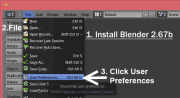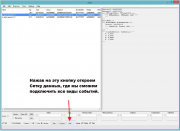Поиск сообщества
Показаны результаты для тегов 'KW'.
Найдено: 2 результата
-
В этой теме я опишу принципы создания анимации для таких модов TS3, как OKW и Passion, имеющих одинаковые правила синтаксиса файлов управления. Эта тема не является учебником по созданию анимации в блендере (этому будет посвящена отдельная тема), а описывает правила экспорта анимаций из блендера в формат TS3 и создания правильных файлов управления анимациями. Итак, начинать надо с установки необходимых программ, а именно: 1. Blender (версии 2.67b) это ПРИНЦИПИАЛЬНО и ВАЖНО! Без этого вы не сможете импортировать/экспортировать ваши анимации в TS3, так как модули импорта/экспорта написаны именно под эту версию Блендера. 2. Необходимые Плагины для импорта/экспорта ваших анимаций в TS3 3. S3PE (версии...) это тоже ВАЖНО! 4. Sims 3 STBLeditor. Возможно, для работы с объектами вам еще понадобится S3OC. Ну и конечно "Обычные" и "Взрослые" Риги (RIG) скелетные установки для блендера (Набор Ригов). Загрузив и установив Блендер, установите в него загруженные плагины (io_s3py_animation.zip). Для этого откройте Blender, выберите: File>User Preferences>Addon Кликните на "Install Addon" и выберите zip-файл. НЕ ПЫТАЙТЕСЬ УСТАНОВИТЬ ВРУЧНУЮ! ЭТО НЕ СРАБОТАЕТ. Найдите S3PY Animation Tools в списке плагинов и убедитесь, что он отмечен галочкой. Затем сохраните установки: File>Save User Settings Сейчас у вас есть все, чтобы создать свою анимацию. Создание непосредственно самих анимаций в блендере (в том числе анимаций объектов) будет рассмотрено в другой теме. Сейчас же, мы перейдем к формированию пакета для OKW. Для чего, перейдем к экспорту из блендера, созданного вами клипа анимации. Для этого в открывшемся окошке введите конкретное название для экспортируемого клипа следуя следующему правилу формата: W_XXX_YYYYZ_01, где: W - соответствует "a" - для взрослых людей, "ad" - для больших собак, "ah" - для больших лошадей "o" - а для анимации объекта. XXX - соответствует "уникальной характеристике" данной анимации или условному имени "автора анимации" например "floor", "bedlicking", "tableteasing" или для случая имени автора "L666". YYYY - также, соответствует "уникальной характеристике" данной анимации или условному имени "автора анимации" например "floor", "bedlicking", "tableteasing" или для случая имени автора "L666". Z - соответствует полу анимируемого персонажа: "А" для персонажа мужского пола или "B" для персонажа женского пола. (В случае анимации для объекта буква отсутствует). 01 - порядковый номер анимации в текущем пакете анимаций или номер этапа в комплексном наборе анимаций.
-
Руководство по добавлению звуков в анимации (на основе учебника Мaster.) Для дальнейшей работы вам будет необходим редактор пакетов Sims 3: S3Pe (причем именно этой версии) 1) Установите S3Pe. Затем загрузите в него пакет, в котором содержится ваша анимация. (Предполагается, что у вас уже есть пакет с клипом анимации) Это должно выглядеть как на примере ниже, но ПОМНИТЕ, что вам нужно выбрать нужный клип, прежде чем вы кликните на Grid. Это должно вызвать следующий диалог, который потребует от вас сделать следующее: Теперь начинается самое интересное! Вас ждет следующий диалог: Тут необходимо дать несколько пояснений: А) В Симс3 используются звуки и эффекты, в виде двух типов звуковых клипов: форматов TS3 (* .snr) и TS3 (* .sns). Для озвучивания анимации, можно использовать звуковыми клипы, из стандартных библиотек звуков и эффектов Симс 3, которые находятся в библиотеках данных Симс3 FullBuild1.package и аналогичных библиотеках дополнений к игре. Эти звуковые клипы имеют TAG: "_AUD", и располагаются: \The Sims 3\GameData\Shared\Packages\ FullBuild1.package). Как уже было сказано выше, названия подходящих клипов можно найти в анимациях других аниматоров, или самостоятельно извлекая и прослушивая звуковые клипы. Для этого, надо выдернуть из пакета со звуками файлы (имейте в виду что с одинаковыми названиями могут идти звуки(речь).snr и эффекты(шумы).sns , так что имеет смысл выдергивать оба файла), затем грузите и инсталируете этот декодер: ealayer3-0.7.0-win32, после чего копируете извлеченные файлы в папку с декодером. Откройте эту папку и кликнув левой кнопкой мыши на файл .snr и перетащите его поверх файла ealayer3.exe. Появится черное командное окно, которое кратковременно начнет мигать, после чего будет сгенерирован файл MP3. Повторите то же самое с файлом .sns. Слушайте полученные одноименные файлы МР3. Б) Вы можете создать свой собственный звуковой клип для игры или анимации. О том как это сделать вы может узнать из этой темы. Далее мы сделаем это: После того, как вы правильно установили таймкод(ы). Все, что вам нужно сделать, это нажать ОК и сохранить ваши изменения. И наконец. Остается только сохранить законченную работу в пакет Sims3. Бинго! Идем проверять то ,что получилось в игре. Послесловие: Если что-то еще осталось вам непонятно, пишите в теме или в личку. Соответственно буду отвечать там же. Что-то важное или значимое - переносить в шапку темы.
.png.40401f5b8cc94185af219b6a0fc16dfe.png)